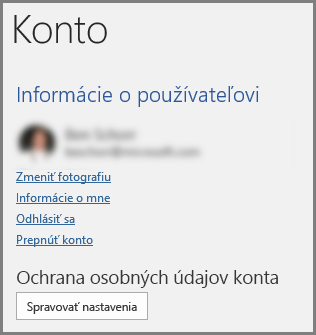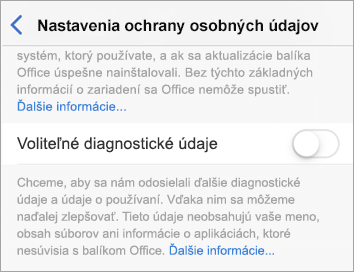Očakávate, že Služba Microsoft 365 bude bezpečná a bude fungovať správne. Na splnenie tohto očakávania zhromažďujeme počas používania služieb Microsoft 365 a OneDrive diagnostické údaje, ktoré nám pomáhajú nájsť a vyriešiť problémy, identifikovať a zmierniť hrozby a zlepšiť vaše skúsenosti. Tieto údaje neobsahujú vaše meno ani e-mailovú adresu, obsah súborov ani informácie o aplikáciách, ktoré nesúvisia so službou Microsoft 365 alebo OneDrive.
Pod vašou kontrolou
K dispozícii sú dve úrovne diagnostických údajov: povinné a voliteľné.
Poznámka: Diagnostické údaje môžu obsahovať "osobné údaje" definované v článku 4 európskeho nariadenia GDPR, ale neobsahujú vaše meno, vašu e-mailovú adresu ani žiadny obsah z vašich súborov. Všetky diagnostické údaje, ktoré spoločnosť Microsoft zhromažďuje počas používania aplikácií a služieb microsoft 365, sú pseudonymizované podľa normy ISO/IEC 19944-1:2020, oddielu 8.3.3.
Povinné diagnostické údaje
Povinné diagnostické údaje predstavujú minimálne množstvo údajov, ktoré je potrebné zhromažďovať na zachovanie bezpečnosti, aktuálnosti a očakávaného výkonu produktu. Ak napríklad aplikácia služby Microsoft 365 zlyhá, zhromažďujú sa určité podrobnosti o zlyhaní, ktoré nám pomáhajú diagnostikovať a vyriešiť problém.
Automatická aktualizácia spoločnosti Microsoft v Macu je jedným z príkladov služby, ktorá musí zhromažďovať požadované údaje na zachovanie nainštalovaného softvéru spoločnosti Microsoft , ako je napríklad Edge, Defender, Intune, Skype for Business alebo vzdialená pracovná plocha – aktuálny. Ak sa aktualizácia softvéru napríklad úspešne nedokončila, musím ten problém vedieť vyriešiť.
Podrobné informácie o požadovaných diagnostických údajoch nájdete v téme Povinné diagnostické údaje pre Office.
Voliteľné diagnostické údaje
Voliteľné diagnostické údaje sú údaje, ktoré sa môžete rozhodnúť poskytovať. Tieto údaje nám pomáhajú zlepšovať produkty a obsahujú rozšírené informácie, ktoré nám pomáhajú diagnostikovať a opraviť problémy. Keď napríklad zistíme, ako dlho trvá vykreslenie miniatúry powerpoitovej snímky, môžeme vylepšiť výkon tejto funkcie.
Voliteľné diagnostické údaje sa môžu použiť aj v súhrne na trénovanie a zlepšovanie skúseností využívaných pomocou strojového učenia, ako sú napríklad odporúčané akcie, dokončovanie textu a kontextová pomoc.
Ak sa rozhodnete odosielať voliteľné diagnostické údaje, budú sa zhromažďovať spolu s povinnými diagnostickými údajmi.
Voliteľné diagnostické údaje vyžadujú váš súhlas a môžete ich povoliť počas inštalácie a nastavenia služby Microsoft 365 alebo novšej verzie navštívením nastavení ochrany osobných údajov konta ľubovoľnej aplikácie Microsoft 365.
Podrobné informácie o voliteľných diagnostických údajoch nájdete v téme Voliteľné diagnostické údaje pre Office.
Použitie nastavenia diagnostických údajov
Dôležité: Tento postup sa vzťahuje na Microsoft Office verzie 1904 alebo novšej.
V programe Word, Excel, PowerPoint, Outlook, OneNote, Project alebo Visio:
-
Prejdite na položky Súbor > Konto > a v časti Súkromie konta vyberte možnosť Spravovať nastavenia.
-
Vyberte úroveň diagnostických údajov, ktorá vám vyhovuje.
Nastavenia, ktoré vyberiete, sa budú presúvať aj do všetkých ostatných zariadení, ktoré možno používate.
V programe Word, Excel, PowerPoint, Outlook alebo OneNote:
-
Prejdite na predvoľby aplikácií (napríklad Word > Predvoľby) a vyberte možnosť Ochrana osobných údajov.
-
Vyberte úroveň diagnostických údajov, ktorá vám vyhovuje.
Nastavenia, ktoré vyberiete, sa budú presúvať aj do všetkých ostatných zariadení, ktoré možno používate.
V programe Word, Excel, PowerPoint, Outlook, OneNote alebo Visio:
-
Prejdite na položky Nastavenia > Nastavenia ochrany osobných údajov.
-
Posuňte prepínač Voliteľné diagnostické údaje do polohy zapnutia alebo vypnutia.
Poznámky:
-
Ak používate Microsoft 365 s pracovným alebo školským kontom, správca možno nakonfiguruje nastavenia, ktoré môžete zmeniť.
-
Ak ste správcom svojej organizácie, ďalšie informácie o nastaveniach diagnostických údajov, ktoré máte k dispozícii, nájdete v téme Prehľad ovládacích prvkov na ochranu osobných údajov .
Pozrite tiež
Ochrana osobných údajov v spoločnosti Microsoft
Používanie zobrazovača diagnostických údajov so službou Microsoft 365